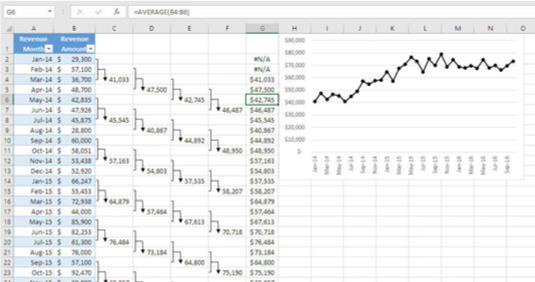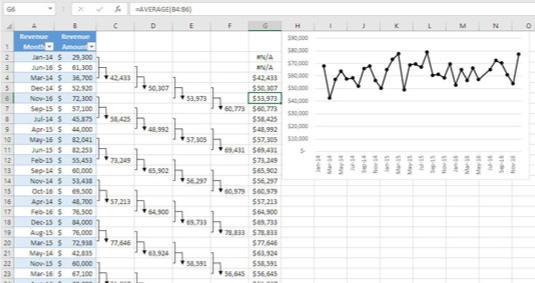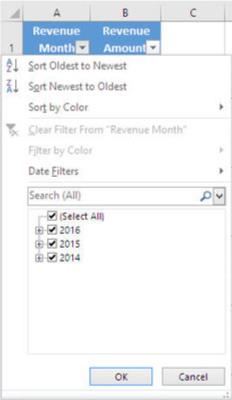Amikor mozgóátlagokkal készít előrejelzést, akkor több egymást követő eredmény átlagát veszi – az értékesítési eredmények mellett ugyanilyen könnyen nyomon követheti a közlekedési balesetek számát az idő múlásával. Tehát a mozgóátlagokat így kaphatja meg:
- Első mozgóátlag: január, február és március hónap átlaga
- Második mozgóátlag: február, március és április hónap átlaga
- Harmadik mozgóátlag: március, április és május hónapok átlaga
Figyelje meg, hogy a mozgóátlagok mindegyike azonos számú hónapot (mindegyik három) kombinál, és minden egymást követő mozgóátlag a következő egymást követő hónapokkal kezdődik . Az ábrán van példa.
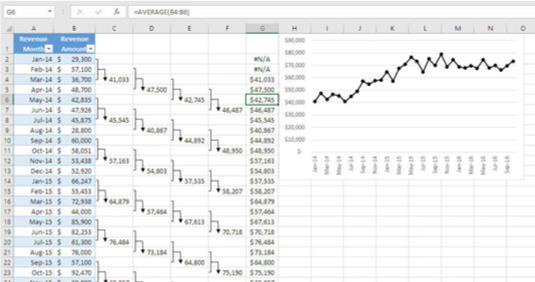
A mozgóátlagok azt mutatják, hogy az alapvonal szintje vagy trendje hogyan növekszik fokozatosan.
A C–F oszlopok magukat a mozgóátlagokat mutatják, valamint azt, hogy az egyes mozgóátlagok honnan származnak. Például a harmadik mozgóátlag 42 745 (az E6 cellában), és ez a B4, B5 és B6 cellában lévő értékek átlaga.
Tegyük fel, hogy úgy dönt, hogy minden mozgóátlag három alapértéken fog alapulni. Az első mozgóátlag kell alapul az első három, időrendben egymást követő érték. Az alapértékeknek időrendi sorrendben kell lenniük, ahogy az ábra mutatja.
Lehetséges, hogy az első mozgóátlag januárból, februárból és márciusból álljon, még akkor is, ha az alapvonal valamilyen véletlenszerű sorrendben van – de ez fárasztó és hibára hajlamos. És ennek nincs sok értelme. Ha azonban az alapvonalat időrendi sorrendbe rendezi, használhat egy egyszerű másolást és beillesztést vagy az automatikus kitöltést a mozgóátlagok létrehozásához.
Az ábra azt mutatja, hogy a mozgóátlagoknak hogyan kell kinézniük: Az A és B oszlopban az alapvonal rendben van. Minden időszakhoz csak egy rekord tartozik. Az alapvonal szintje az idő múlásával fokozatosan növekszik, és a mozgóátlagok diagramja ezt a növekedést tükrözi.
A mozgóátlagok megjelenítése a következőképpen egyszerű:
A G4 cellába írja be az =ÁTLAG(B2:B4) értéket, és nyomja meg az Enter billentyűt.
Ha szükséges, válassza ki újra a G4 cellát. Kattintson a Szalag Kezdőlap fülére, és válassza a Szerkesztés csoport Másolás parancsát.
Válassza ki a G5:G37 cellatartományt, és válassza a Szerkesztés csoport Beillesztés parancsát.
Ennyiről van szó. (Az automatikus kitöltés még gyorsabb a munkalapon, de leírásához több szóra van szükség a nyomtatott oldalon.)
Másrészt ez az ábra azt mutatja, hogy mi történhet, ha az alapvonalon lévő adatok nem megfelelőek.
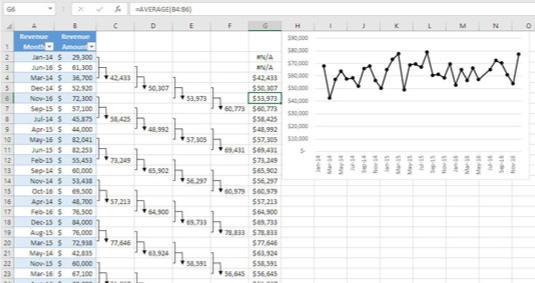
A mozgóátlagok mindenhol megugorhatnak, ha nem tartotta be az alapvonal sorrendjét.
Nincs rím vagy ok az alapadatok megjelenési sorrendjére – és ez csak az a fajta dolog, ami megtörténhet, ha az alapadatokat havi jelentésekből kapja, amelyeket egy fájlfiókba töltöttek, vagy még akkor is, ha behúzta őket a munkalapjába egy olyan adatbázisból, amely más sorrendben tárolja a havi eredményeket.
A diagram kronológiai sorrendben mutatja a mozgóátlagokat, de ha az átlagok véletlenszerű hónapok sorozatán alapulnak, ez nem sok segítség. Figyelje meg, hogy a diagram mozgóátlagai olyan vonalat alkotnak, amely nem mutat trendet – de a korábbi ábrából tudja, hogy a trend enyhén emelkedik.
Ha valamilyen véletlenszerű sorrendben kapja meg az adatokat, mint az A és B oszlopban, a probléma könnyen megoldható. Hajtsa végre a következő lépéseket:
Kattintson a legördülő nyílra az A1 cellában.
Kattintson a Legrégebbitől a Legújabbig lehetőségre, ahogy az alábbi ábrán látható.
Az alapvonal most időrendi sorrendbe kerül, és a mozgóátlagok értelmesek lesznek. (Feltételezve, hogy a táblázat csak egy rekordot tartalmaz időszakonként. Ha nem, akkor valószínűleg először áthelyezi adatait egy kimutatástáblába, és csoportosítja a rekordokat.)
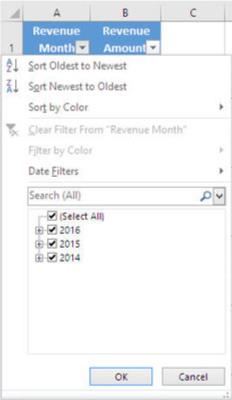
A különböző adattípusokhoz különböző rendezési lehetőségek tartoznak.